Situatie
Exista un bug al explorer-ului de fisiere Windows (explorer.exe) care se manifesta prin necesitatea de a da refresh manual pentru a putea vizualiza modificarile de fisiere/foldere facute intr-un alt folder, inclusiv Recycle Bin si Desktop.
Aceasta problema nu are o solutie oferita de catre Microsoft si se manifesta pe toate sistemele de operare de la Windows Vista la Windows 10.
Simptome
Aceasta eroare se manifesta prin:
– golesti Recycle Bin, dar in acesta inca se vad fisiere, sau nu este afisat ca fiind gol.
– stergi fisiere si acestea inca apar pe desktop, sau in folder.
– redenumesti un fisier, sau un folder, insa explorer-ul afiseaza vechiul sau nume.
– Creezi un folder nou, iar aceasta nu este afisat.
– Copiezi, sau muti foldere si fisiere, insa acestea nu apar in noua locatie.
– Nu exista un comportament sistematic al erorii, aceasta aparand in mod spontan si nesistematic.
Solutie
Pasi de urmat
Primul pas in inlaturarea acestei probleme este o modificare a setarilor din registrii de Windows.
Se ruleaza din fereastra “Run” a Windows-ului “regedit”. Aceasta deschide fereastra cu explorer-ul pentru registrii Windows.
Aici se acceseaza calea : “HKEY_CLASSES_ROOTCLSID” . Se selecteaza folderul de registrii “CLSID”.
Se apasa ctrl + F si se face o cautare dupa “Dontrefresh” . Acest lucru este necesar deoarece aceasta intrarea in registrii difera de la o statie la alta.
Pentru aceasta intrare de tip DWORD, se modifica valoarea din 1 (off) in 0 (on) .
O alta solutie pentru aceasta problema este ordonarea fisierelor de pe desktop si din foldere dupa nume.
Totodata, setarile UAC – user account control , pot fi motivul pentru care aceasta problema se manifesta.
Se acceseaza cotrol panel – user accounts – change user account control settings si se pune setarea pe default – “Notify me only when program try to make changes to my computer.
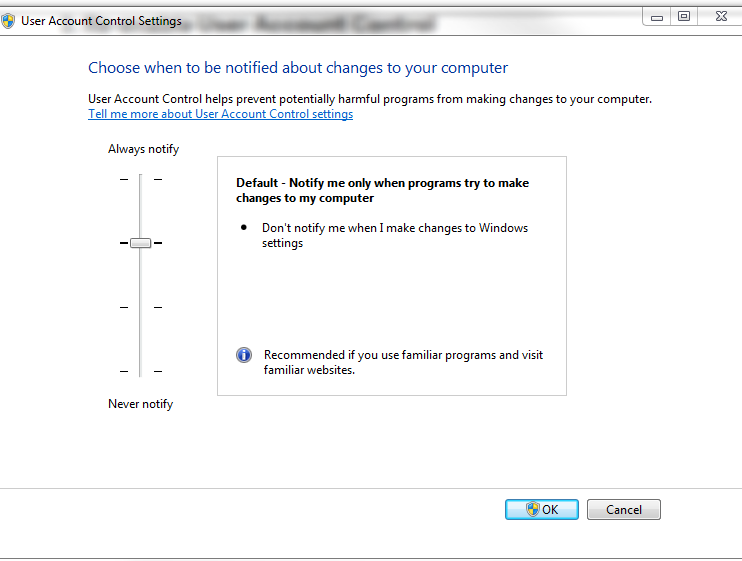
Eroarea se raporteaza de catre utilizatori ca aparand mai des in folderele “shared” . Daca nu exista folderele “shared”, este necesar sa ne asiguram ca sharing-ul facut de catre “Windows Media Player network” este oprit.
Aceasta se poate dezactiva din Control Panel – Network and sharing Center – change advanced sharing settings – optiunea Media Streaming
Aceasta eroare mai poate aparea si datorita unei baze de date a thumbnail-urilor corupta.
Pentru a recontruii aceasta baza de date se parcurg urmatorii pasi:
Din task manager se oprestep procesul explorer.exe.
Din start – run – se ruleaza “CMD” cu drepturi de administrator.
Se introduc urmatoarele comenzi:
CD /d %userprofile%AppDataLocal
DEL IconCache.db /a
Se reporneste explorer.exe din task manager – new task – explorer.exe
Inca doua solutii ce poate rezolva aceasta problema sunt:
Resetarea setarilor din Explorer.
Control Panel – Folder Options – Tabul General – restore defaults.
Oprirea Home Groupului
Aceasta se realizeaza ruland din fereastra de run “services.msc” – cu drepturi de administrator si se opresc serviciile “HomeGroupListener” si “HomeGroup”
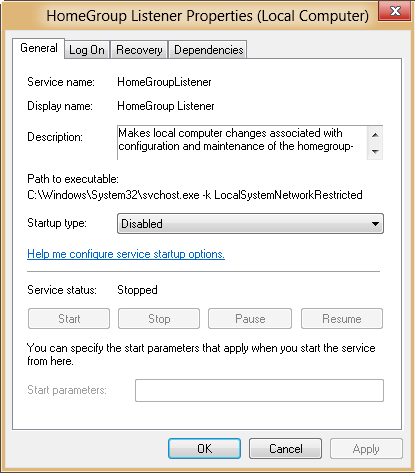

Leave A Comment?